
Publikovaný

Ak máte preplnenú doručenú poštu, hľadanie dôležitých e-mailov môže byť náročné. Našťastie môžete pripnúť e-maily v programe Outlook, aby ste uľahčili vyhľadávanie dôležitých správ. Tu je postup.
Keď dostanete e-mail, na ktorý sa musíte pravidelne odvolávať, môžete si e-maily v Outlooku pripnúť, aby ste k nim mali rýchly prístup. Táto možnosť vám umožňuje izolovať e-maily, aby ste k nim neskôr mali rýchly prístup.
Outlook pre stolné počítače a mobilné zariadenia je súčasťou a Predplatné na Microsoft 365 ktorý zahŕňa ďalšie aplikácie ako Word, Excel a Microsoft Teams. Pripnutie e-mailov vám pomôže udržiavať organizovanú doručenú poštu.
Ak je vaša doručená pošta v Outlooku zaneprázdnená a frustrujúca, tento tip je užitočný pri správe e-mailov na stole alebo na cestách.
Ako pripnúť e-mail na panel úloh programu Outlook
Namiesto hľadania alebo nekonečného rolovania v doručenej pošte, aby ste našli dôležité e-maily, ich môžete pridať na panel úloh vo verzii pre počítače.
Pripnutie e-mailu na panel úloh v programe Outlook:
- Spustiť Outlook na pracovnej ploche.
- Zvýraznite a kliknite pravým tlačidlom myši na e-mail, ktorý chcete pripnúť z doručenej pošty.
- Vyberte Sledovanie > Bez dátumu z kontextovej ponuky, ktorá sa zobrazí.

- Prípadne môžete kliknutím zvýrazniť e-mail a vybrať ho Bez dátumu z Nasleduj v rozbaľovacej ponuke Tagy oddiel v Domov tab.

- E-mail zostane vo vašej doručenej pošte a zobrazí sa pod Bez dátumu časti panela úloh.

- Ak nevidíte panel úloh, kliknite Zobraziť > Panel úloh > Úlohy zo stuhy v hornej časti.
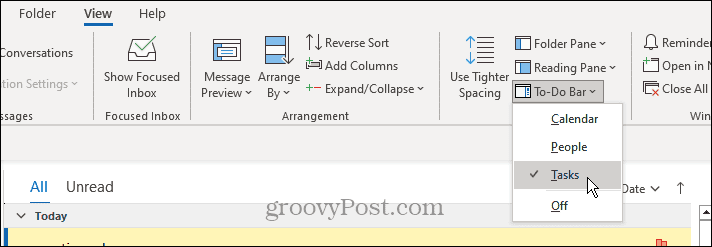
Ako odopnúť e-mail z panela úloh programu Outlook
Ak už nepotrebujete pripnutý e-mail, môžete ho odstrániť pomocou nasledujúcich krokov.
Ak chcete odopnúť e-mail programu Outlook:
- OTVORENÉ Outlook.
- Kliknite pravým tlačidlom myši na e-mail, ktorý chcete odstrániť z panela úloh.
- Kliknite na Vymazať zo zoznamu možnosť zo zobrazenej ponuky.
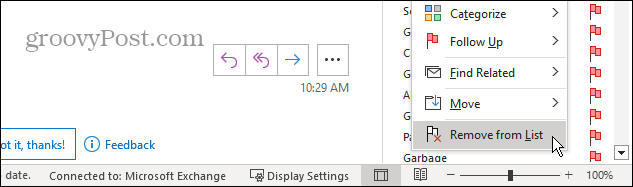
- Prípadne môžete vybrať pripnutý e-mail a kliknúť na Vymazať zo zoznamu gombík na stuhe.
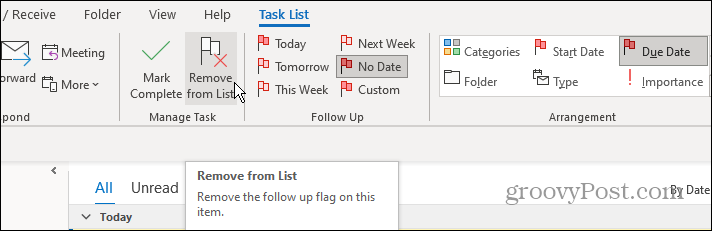
Ako pripnúť e-mail v Outlooku na mobile
Mobilná verzia Outlook vo vašom telefóne alebo tablet vám tiež umožňuje pripnúť dôležité e-maily pre jednoduchšiu správu. Po pripnutí ich môžete pomocou tlačidla filtra zoradiť od zvyšku.
Pripnutie e-mailu v Outlooku na mobilnom zariadení:
- Spustite na svojom počítači aplikáciu Outlook iPhone, iPad, príp Android zariadení a prihláste sa.
- Otvorte správu, ktorú chcete pripnúť, a klepnite na trojbodový tlačidlo ponuky v hornej časti.

- Klepnite na ikonu Pin možnosť zo zobrazenej ponuky.
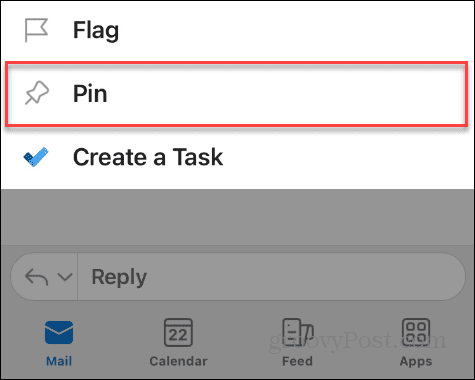
- Na obrazovke sa zobrazí upozornenie, že e-mail bol úspešne pripnutý.
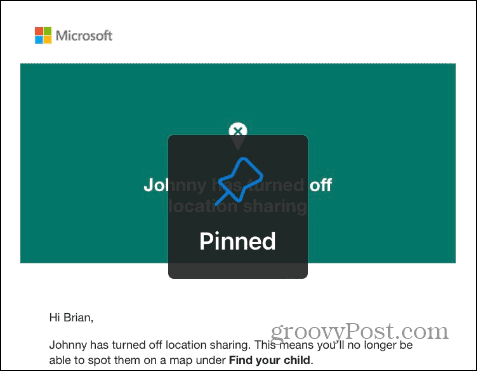
- Klepnite na ikonu Filter tlačidlo v hornej časti pre prístup iba k vašim pripnutým e-mailom.

- Vyberte Pripnuté z ponuky, ktorá sa zobrazí.
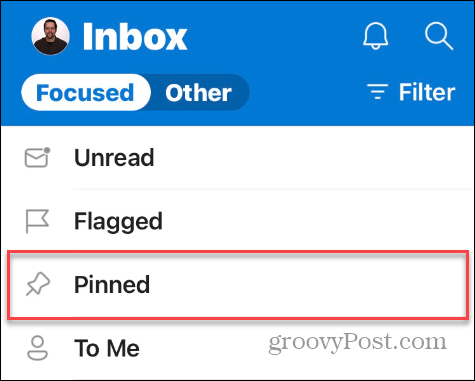
- Na obrazovke sa zobrazia iba e-maily, ktoré ste pripli.
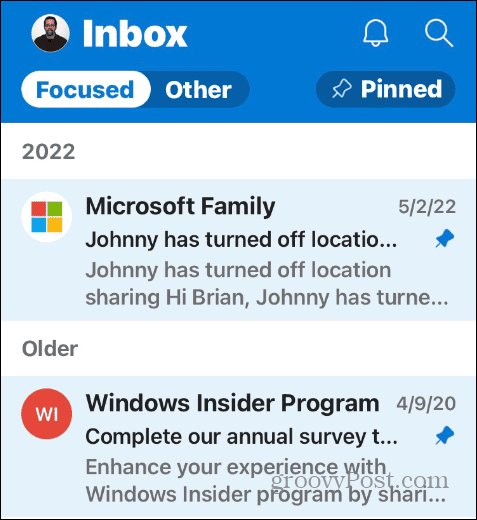
- Klepnite na ikonu Filter druhýkrát pre návrat do doručenej pošty. Keď pripnete e-mail, zvýrazní sa a vedľa správy v doručenej pošte sa zobrazí ikona pripináčika.
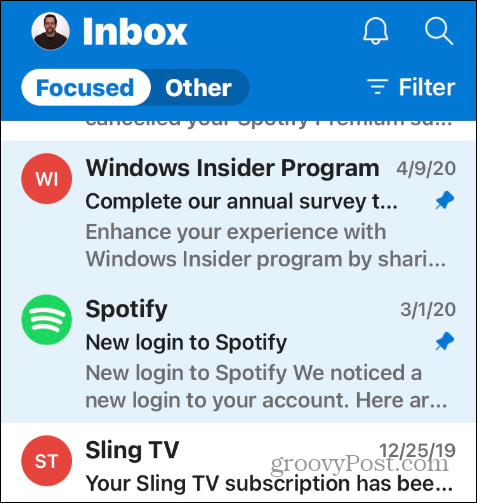
Je tiež dôležité poznamenať, že ak ste prihlásení do programu Outlook pomocou svojho Konto Microsoft, e-maily, ktoré pripnete, sa budú synchronizovať s ostatnými zariadeniami, do ktorých ste prihlásení pomocou rovnakého účtu.
Ako odopnúť e-mail v Outlooku na mobile
Rovnako ako vo verzii pre stolné počítače sa vyskytnú prípady, keď budete chcieť odopnúť e-mail, ktorý už nie je dôležitý. Odopnutie e-mailu je na telefóne alebo tablete jednoduché.
Ak chcete odopnúť e-mail programu Outlook na mobilnom zariadení:
- Klepnite na ikonu Filter tlačidlo a vyberte Pripnuté z ponuky, ktorá sa zobrazí.
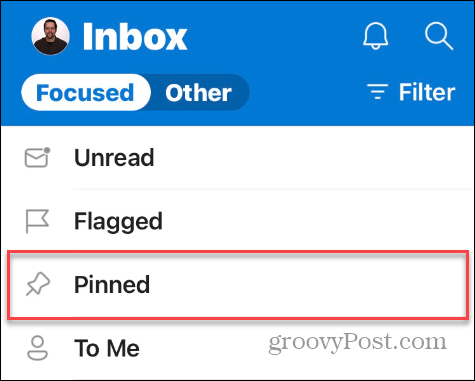
- Otvorte e-mail, ktorý už nepotrebujete, a klepnite na trojbodkové menu tlačidlo.

- Klepnite na ikonu Odopnúť možnosť v spodnej časti ponuky.
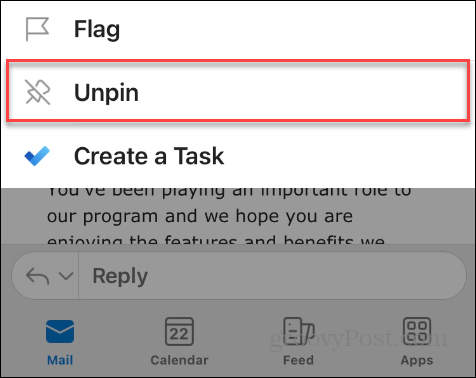
Správa priečinka doručenej pošty v programe Outlook
Ak máte v Outlooku preplnenú doručenú poštu, pripnutie e-mailov ušetrí čas a námahu s prehrabávaním sa v doručenej pošte, aby ste našli dôležité správy, ktoré potrebujete. Je to šetrič v reálnom čase a zvyšuje produktivitu.
Ak hľadáte ďalšie tipy a triky na zefektívnenie používania Outlooku, prečítajte si, ako na to opraviť, že sa Outlook nesynchronizuje ak nedostávate e-maily včas.
Cestovanie do zahraničia môže sťažiť sledovanie času. Môžete sa však uistiť, že vaše e-maily sú aktuálne zmena časových pásiem v programe Outlook. A ak používate Mac, možno vás bude zaujímať naučiť sa používať Zameraná doručená pošta v Outlooku pre Mac.
